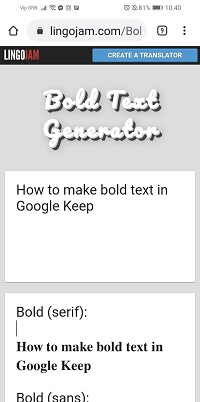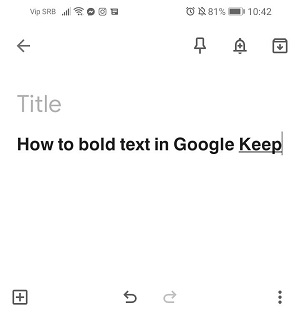آج کل بہت کم لوگ نوٹ لینے کے لیے اصل نوٹ بک کا استعمال کرتے ہیں۔ آپ کے موبائل ڈیوائس پر ایسا کرنے میں آپ کی مدد کرنے کے لیے کافی آسان ایپس موجود ہیں، اور Google Keep ان میں سے ایک ہے۔

یہ ایپ کافی سیدھی ہے۔ یہ اینڈرائیڈ اور iOS صارفین کے لیے بھی مفت ہے، اور آپ کو کسی بھی قسم کے نوٹ - ٹیکسٹ، چیک لسٹ، تصاویر اور آڈیو فائلیں رکھنے دیتا ہے۔
Google Keep آپ کو اپنے نوٹس کو حسب ضرورت بنانے، پس منظر کے رنگ شامل کرنے اور انہیں فارمیٹ کرنے کی بھی اجازت دیتا ہے۔ لیکن کیا آپ اس ایپ میں متن کو بولڈ بنا سکتے ہیں؟ یہ جاننے کے لیے ہمارا مضمون پڑھیں۔
گوگل کیپ میں متن کو بولڈ کرنے کا طریقہ
آپ اپنے Google Keep نوٹس کو کئی طریقوں سے حسب ضرورت بنا سکتے ہیں۔ انہیں ترتیب دینے اور اہم چیزوں کو بھولنے سے بچنے کے لیے، آپ اپنے متن کے کسی حصے کو نمایاں یا بولڈ کرنا چاہیں گے۔
لیکن کیا آپ یہ گوگل کیپ میں کر سکتے ہیں؟
بدقسمتی سے، یہ ایپ ابھی تک ٹیکسٹ فارمیٹنگ کو سپورٹ نہیں کرتی ہے۔ اگرچہ بہت سے صارفین پہلے ہی ایپ میں اس فعالیت کے لیے خواہش کا اظہار کر چکے ہیں، لیکن یہ ابھی تک دستیاب نہیں ہے۔ شاید اس کی وجہ یہ ہے کہ یہ ایپ فوری نوٹس کے لیے ہے، جب فارمیٹنگ کی بات آتی ہے تو زیادہ گہرائی میں جانے کے بغیر۔

تھرڈ پارٹی ایپس حل ہیں۔
اگر آپ کے پاس گوگل کیپ میں اپنے متن کو بولڈ بنانے کے لیے بلٹ ان آپشن نہیں ہے، تو اس کا مطلب یہ نہیں ہے کہ دیگر حل نہیں ہیں۔ آپ بولڈ ٹیکسٹ بنانے کے لیے فریق ثالث کی ویب سائٹ یا ایپ استعمال کر سکتے ہیں، اسے کاپی کر سکتے ہیں، اور پھر اسے اپنے Google Keep نوٹ میں چسپاں کر سکتے ہیں۔
ہماری تجویز یہ ہے: Lingojam جنریٹر استعمال کریں۔
اس کا ایک سادہ انٹرفیس ہے اور آپ کو بولڈ، ترچھا اور دیگر خصوصیات کا استعمال کرکے اپنے متن کو فارمیٹ کرنے دیتا ہے۔
ان اقدامات پر عمل:
- اپنے موبائل ڈیوائس پر، ایک ویب براؤزر کھولیں۔
- "بولڈ ٹیکسٹ جنریٹر" میں ٹائپ کریں یا براہ راست lingojam.com پر جائیں۔
- ویب سائٹ لوڈ ہونے پر، آپ کو اپنی اسکرین پر دو فیلڈز نظر آئیں گے۔ پہلے فیلڈ میں مطلوبہ متن درج کریں، جہاں یہ کہتا ہے کہ نارمل ٹیکسٹ یہاں جاتا ہے۔
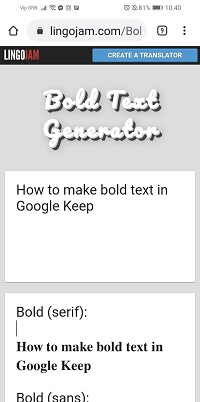
- جیسے ہی آپ ٹائپ کریں گے، آپ کو نیچے دیے گئے فیلڈ میں آپ کا متن بولڈ میں دکھائی دے گا۔ آپ کے پاس انتخاب کرنے کے لیے کئی اختیارات ہیں - مختلف بولڈ اسٹائل، فونٹس، اور ترچھے حروف۔
- ٹائپنگ مکمل کرنے کے بعد، نیچے دیے گئے فیلڈ پر کلک کریں، متن کو منتخب کریں اور اسے کاپی کریں۔
- گوگل کیپ کھولیں اور نیا نوٹ شامل کرنے کے لیے نیچے دائیں کونے میں پلس سائن کو تھپتھپائیں۔
- نوٹ کے باڈی پر ٹیپ کریں اور پیسٹ کا آپشن ظاہر ہونے تک پکڑے رکھیں۔
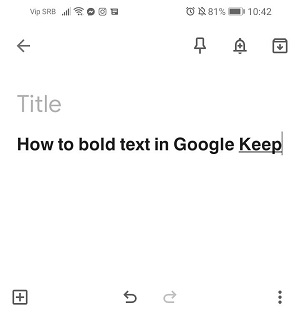
- پیسٹ پر ٹیپ کریں اور اپنے بولڈ ٹیکسٹ سے لطف اندوز ہوں!
میں گوگل کیپ کو کس طرح اپنی مرضی کے مطابق بنا سکتا ہوں؟
آپ اپنے نوٹس کو کس دوسرے طریقے سے اپنی مرضی کے مطابق بنا سکتے ہیں اور انہیں منظم رکھ سکتے ہیں؟
1. رنگ، لیبل اور پن شامل کریں۔
اگر آپ روزانہ نوٹس لیتے ہیں، تو آپ اپنی ایپ کو مزید آسانی سے نیویگیٹ کرنے کے لیے ان کی درجہ بندی کر سکتے ہیں۔ اس طرح، آپ کی ہوم اسکرین بے ترتیبی کا شکار نہیں ہوگی، اور آپ مختلف سرگرمیوں کو رنگ دے سکتے ہیں۔ اس فیچر کو تلاش کرنے کے لیے، اسے منتخب کرنے کے لیے مطلوبہ نوٹ پر ٹیپ کریں۔ اس کے بعد، دائیں جانب ایکشن بٹن کو تلاش کریں اور اس مینو سے اپنی پسند کا رنگ منتخب کریں۔ اگر آپ اپنے نوٹس کو لیبل کے ذریعے ترتیب دینے جا رہے ہیں تو آپ ایکشن مینو میں لیبلز شامل کرنے کا اختیار بھی تلاش کر سکتے ہیں۔
2. ٹیکسٹ نوٹس بنانے کے لیے وائس کمانڈز استعمال کریں۔
آپ ٹائپ نہیں کر سکتے کیونکہ آپ کے ہاتھ بھرے ہوئے ہیں؟ کوئی فکر نہیں. اب آپ گوگل کیپ میں ٹیکسٹ نوٹ بنانے کے لیے وائس کمانڈ استعمال کر سکتے ہیں۔ "اوکے، گوگل" کہنے کے بعد، بس ایک کمانڈ دیں جیسے "نوٹ بنائیں" یا "نوٹ بنائیں۔" آپ سے یہ نوٹ بنانے کے لیے ایک ایپ منتخب کرنے کے لیے کہا جائے گا، اس لیے گوگل کیپ پر ٹیپ کریں اور بولنا شروع کریں۔
3. متن اور تصاویر پر ڈوڈل
آپ نہ صرف ایک نوٹ میں ڈوڈل کرسکتے ہیں، بلکہ آپ اسے تصویر پر بھی کرسکتے ہیں۔ یہ عمدہ خصوصیت آپ کو اپنا تخلیقی پہلو دکھانے اور اپنے Keep نوٹس میں تھوڑا سا تخیل شامل کرنے دیتی ہے۔ جب آپ اپنے موبائل ڈیوائس پر Google Keep لانچ کرتے ہیں، تو آپ کو نیچے کئی اختیارات کے ساتھ ایک بار نظر آئے گا۔ دائیں جانب واقع قلم کا آئیکن منتخب کریں اور ڈوڈلنگ شروع کریں۔ آپ کے کام کرنے کے بعد، آپ اپنی ڈرائنگ کو بطور تصویر محفوظ کر سکتے ہیں۔
4. تصویر سے متن پکڑیں۔
یہ ایک آسان خصوصیت ہے جو آپ کو شروع سے ٹائپ کرنے کے بجائے تصویر سے متن نکالنے دیتی ہے۔ جب آپ ایک تصویر کو بطور نوٹ شامل کرتے ہیں، تو آپ اسے نمایاں کر سکتے ہیں اور ایکشن مینو کو کھول سکتے ہیں۔ گراب امیج ٹیکسٹ تلاش کریں، اور ایپ تصویر میں شناخت شدہ متن کو ظاہر کرے گی۔ ممکنہ خرابیوں کی جانچ کرنا یقینی بنائیں کیونکہ یہ فیچر کچھ دیگر ایپس کی طرح درست نہیں ہو سکتا۔
5. Google Docs میں برآمد کریں اور اپنی ٹیم کے ساتھ کام کریں۔
آپ صرف چند کلکس میں گوگل کیپ نوٹس کو گوگل ڈاکس میں ایکسپورٹ کر سکتے ہیں۔ ایک نوٹ منتخب کریں جسے آپ بھیجنا چاہتے ہیں، پھر دبائیں اور دبائے رکھیں۔ جب ایک مینو ظاہر ہوتا ہے، تو جدید اختیارات دیکھنے کے لیے مزید کو منتخب کریں اور Copy to Google Doc کو منتخب کریں۔ اب آپ کے پاس ایک گوگل دستاویز ہے جسے آپ اپنے دوستوں یا ساتھیوں کے ساتھ شیئر کر سکتے ہیں اور انہیں بھی ترمیم کرنے دیں۔
6. یاد دہانیاں سیٹ کریں۔
گوگل کیپ ایک ایپ میں متعدد کارآمد خصوصیات کو یکجا کرتا ہے، لہذا اس میں کوئی تعجب کی بات نہیں ہے کہ آپ یاد دہانی کے طور پر ایک نوٹ ترتیب دے سکتے ہیں۔ آپ اپنے نوٹ میں ایک مقام بھی شامل کر سکتے ہیں۔ اگر آپ چاہتے ہیں کہ الارم بج جائے اور آپ کو کسی واقعہ یا کام کی یاد دلائے، تو صرف مطلوبہ نوٹ کو منتخب کریں اور اوپری دائیں کونے میں بٹن کو تھپتھپائیں جہاں یہ کہتا ہے مجھے یاد دلائیں۔ ایک مخصوص وقت اور تاریخ کا انتخاب کریں، اور آپ بالکل تیار ہیں۔
Google Keep سے زیادہ سے زیادہ فائدہ اٹھانا
ہم نے Google Keep ایپ کو اپنی مرضی کے مطابق اور آپ کو درکار ہر چیز کے لیے مزید فعال بنانے کے لیے اپنی پسندیدہ تجاویز اور چالوں کا اشتراک کیا ہے۔ آپ اپنے نوٹس کو آسانی سے ترتیب دے سکتے ہیں، انہیں درجہ بندی اور صاف ستھرا رکھ سکتے ہیں، اور ان اہم چیزوں کے لیے یاد دہانیاں ترتیب دے سکتے ہیں جنہیں آپ یاد نہیں کرنا چاہتے۔ اور یہاں تک کہ اگر گوگل ٹیکسٹ فارمیٹنگ کے اختیارات پیش نہیں کرتا ہے، تو آپ کے پاس اس کے ارد گرد ایک راستہ ہے۔
آپ اپنے نوٹس کو کیسے فارمیٹ کرنے جا رہے ہیں؟ آپ کون سے دوسرے نکات آزمانے جا رہے ہیں؟ ہمیں نیچے تبصرے کے سیکشن میں بتائیں۔